Cara Membangun & Menjalankan Kelas Virtual Menggunakan WordPress Selama Lockdown (dengan Video)
Diterbitkan: 2020-07-31
Terakhir diperbarui - 15 Februari 2022
Kita hidup di masa di mana kelas online menjadi kebutuhan. Bahkan, Anda dapat mengatur untuk membuat ruang kelas online dan berbagi pengetahuan dengan cukup mudah. Banyak layanan tatap muka dan sesi kelas dapat diubah menjadi kelas online dengan bantuan beberapa alat canggih. Pada artikel ini, kita akan membahas bagaimana Anda dapat membuat kelas virtual menggunakan WordPress secara efektif.
Kelas Virtual menggunakan WordPress
WordPress adalah sistem manajemen konten yang populer berkat fleksibilitasnya yang luar biasa. Anda dapat menggunakan WordPress untuk membuat dan membagikan konten secara dinamis kepada audiens Anda. Anda cukup mengunggah konten baru dan membagikannya dengan audiens Anda secara gratis. Atau, Anda dapat membatasi konten hanya untuk anggota. Anda bahkan dapat meneteskan konten di mana Anda secara bertahap akan memberikan akses ke konten berdasarkan tingkat pengetahuan atau kemajuan pelajar. Selain itu, Anda dapat mengintegrasikan alat untuk membuat ruang kelas virtual dengan sesi langsung dan pelajaran interaktif. Kami akan melihat beberapa cara yang dapat Anda adopsi untuk membuat ruang kelas virtual menggunakan WordPress.
- Konten pendidikan melalui posting dan halaman WordPress, dan secara opsional membatasinya untuk audiens tertentu.
- Buat video dan podcast yang sudah direkam sebelumnya dan integrasikan ke postingan atau halaman WordPress.
- Integrasikan alat konferensi video ke situs WordPress Anda untuk membuat sesi pelatihan langsung.
- Gunakan plugin WordPress LMS untuk membuat materi pembelajaran yang komprehensif.
Membuat situs WordPress baru
Jika Anda seorang pemula mutlak untuk WordPress, Anda dapat merujuk ke sumber daya kami untuk memahami langkah-langkah dasar membuat situs WordPress. Kami mencantumkan beberapa yang penting di bawah ini:
- Bagaimana cara membuat situs web WordPress?
- Membangun situs web gratis?
- Bagaimana cara menginstal WordPress?
- Bagaimana cara menginstal WooCommerce?
- Membuat posting menggunakan editor WordPress Gutenberg.
- Perspektif harga WordPress dan WooCommerce
- Situs web untuk mempelajari lebih lanjut tentang WordPress dan WooCommerce
Menambahkan dan berbagi konten
WordPress menawarkan beberapa cara berbeda untuk membuat dan berbagi konten. Anda dapat membuat konten pendidikan melalui posting dan halaman. Setelah Anda membuat situs WordPress, Anda dapat membuat konten dalam berbagai bentuk dan membagikannya dengan audiens Anda. Posting dan Halaman WordPress menawarkan opsi sederhana untuk membuat konten. Anda juga dapat membuat video dan podcast dan membagikannya melalui situs WordPress Anda.
Sekarang, jika Anda ingin membatasi konten untuk pengguna tertentu, WordPress juga menawarkan beberapa opsi untuk itu. Anda dapat menggunakan pengaturan default WordPress atau menggunakan plugin untuk membatasi konten hanya untuk pengguna tertentu.
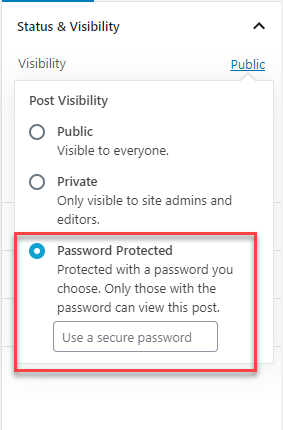
Lihat artikel kami untuk memahami berbagai cara membatasi konten di WordPress – Cara mudah untuk melindungi konten WordPress dengan kata sandi.
Ada beberapa plugin juga, yang akan membantu Anda membatasi konten, membuat keanggotaan, dan modul pembelajaran. Kami akan membahas alat ini nanti di artikel ini.
Membuat video dan podcast
Anda dapat membuat video tentang subjek apa pun dan menampilkannya di situs WordPress Anda. WordPress memungkinkan Anda mengunggah video langsung melalui Media Library Anda. Namun, disarankan untuk menggunakan platform berbagi video karena mengunggah video secara langsung dapat memengaruhi kinerja situs.
Anda dapat mengunggah video Anda di platform berbagi video apa pun, dan langsung menambahkan url video ke pos.
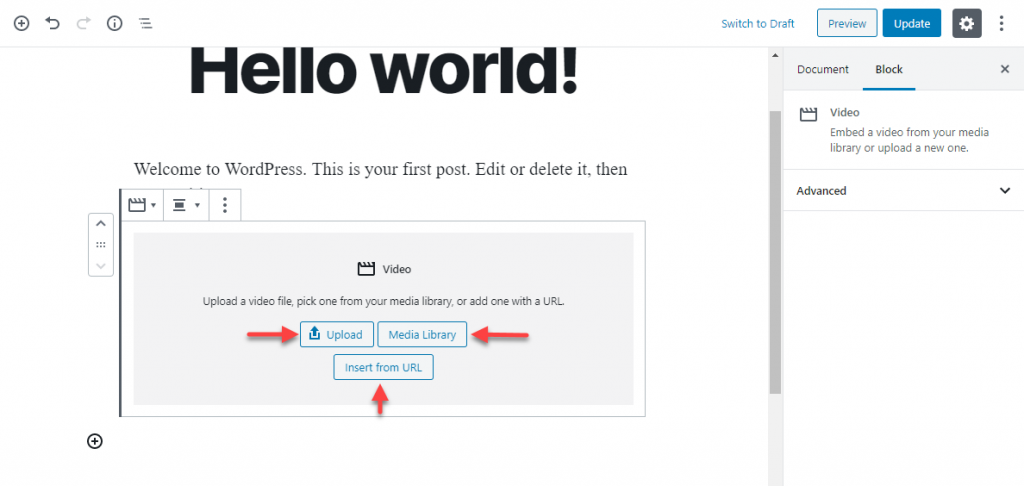
Plugin untuk membantu Anda berbagi video dengan lebih efektif
Secara default, WordPress menawarkan pemain yang layak. Namun, jika Anda ingin membuat video Anda lebih teratur dan interaktif, Anda dapat menggunakan beberapa plugin di bawah ini:
Plugin WordPress Pemutar Video Terbaik
Ini adalah pemutar video canggih yang dapat Anda gunakan di situs WordPress Anda untuk memutar berbagai video. Anda dapat menggunakan ini untuk bermain:
- file video dan audio lokal
- streaming video dan audio dari server.
- Video Youtube
- Video streaming langsung
- Video VR 360 derajat
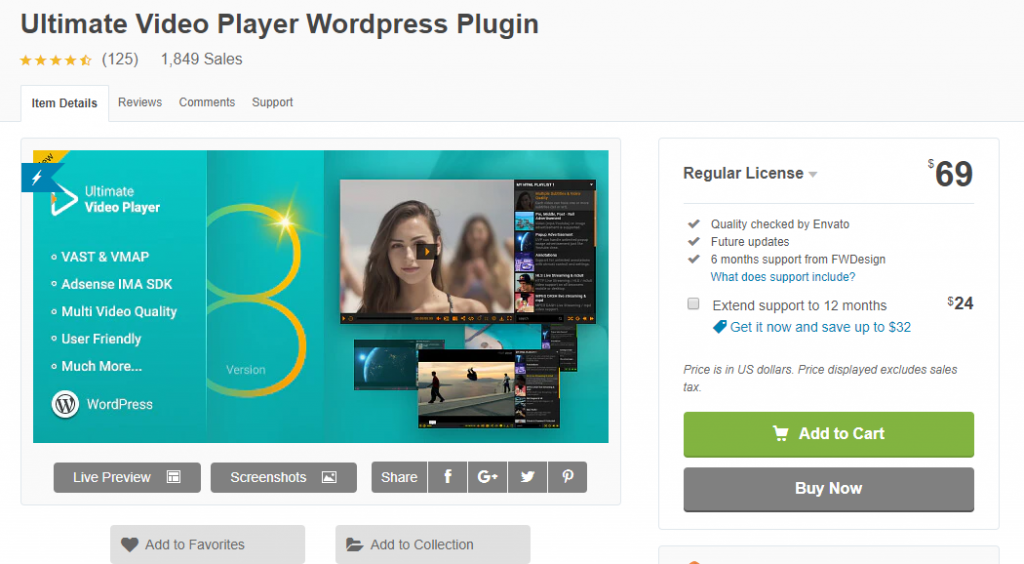
Ini membantu Anda menampilkan file mp3 dan mp4 di situs Anda dan mendukung HTML dan CSS untuk konten anotasi. Anda dapat membuat logo tanda air khusus untuk video yang Anda putar di situs Anda. Plugin ini juga menawarkan opsi untuk menyembunyikan bilah kontrol video secara otomatis.
WP Video Lightbox
Anda akan dapat menampilkan video dengan tampilan overlay lighbox di salah satu halaman situs WordPress Anda menggunakan plugin ini. Plugin ini menawarkan kode pendek yang memungkinkan Anda menampilkan video di halaman dan posting WordPress. Selain itu, secara otomatis akan membuat thumbnail untuk video dan menampilkan deskripsi popup dalam overlay.
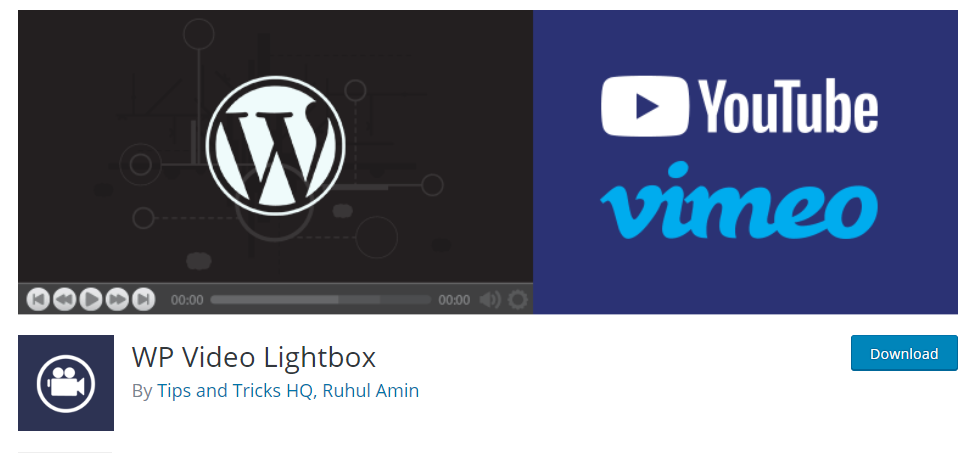
Podcast
Podcast adalah pilihan bagus untuk membuat materi pembelajaran. Anda mungkin perlu berinvestasi dalam beberapa perangkat keras canggih untuk dapat merekam audio berkualitas. Selain itu, Anda dapat menggunakan alat seperti Audacity untuk mengedit file audio. Untuk mengintegrasikan podcast ke situs WordPress Anda, Anda dapat menggunakan plugin seperti PowerPress.
Baca selengkapnya tentang membuat podcast.
Bagaimana cara membuat sesi kelas langsung?
Anda mungkin telah menawarkan kelas kepada siswa Anda secara langsung. Sekarang, Anda ingin menawarkannya di kelas virtual menggunakan WordPress tanpa mengurangi kualitas interaksi. Ada opsi untuk membantu Anda.
Perbesar
Zoom adalah alat hebat yang memungkinkan Anda membuat ruang kelas virtual yang efektif dengan berbagi konten instan. Anda dapat melakukan program pelatihan secara terorganisir menggunakan zoom. Berikut adalah beberapa fitur utama zoom:
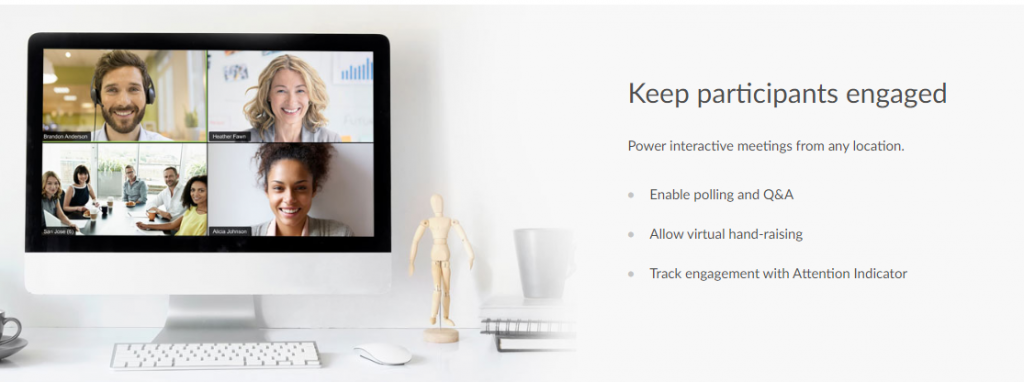
- Ini memungkinkan hingga 1000 peserta video.
- Opsi untuk memungkinkan pengguna yang berbeda berbagi layar mereka secara bersamaan untuk kolaborasi yang lebih efektif.
- Fitur keamanan superior dengan enkripsi, perlindungan kata sandi, keamanan berbasis peran, dll.
- Opsi perekaman dan transkripsi yang mudah.
- Jadwalkan rapat melalui berbagai platform seperti Gmail, Outlook, dll.
- Opsi obrolan dan berbagi file yang luar biasa.
Mengintegrasikan Zoom ke WordPress
Sekarang, bagaimana Anda akan mengintegrasikan rapat zoom di situs WordPress Anda? Ada plugin untuk itu dan kami akan melihatnya.
Konferensi video dengan Zoom
Dengan bantuan plugin ini, Anda akan dapat mengelola konferensi video Zoom dari dasbor WordPress Anda. Plugin ini memungkinkan Anda membuat halaman rapat sebagai posting WordPress. Pengguna akan dapat langsung bergabung ke konferensi video melalui pos. Berikut adalah beberapa fitur penting dari plugin ini:
- Tautkan posting WordPress ke rapat zoom langsung.
- Tampilkan ID rapat di halaman mana pun menggunakan kode pendek.
- Izinkan pengguna bergabung dengan sesi pelatihan langsung dari frontend situs Anda.
- Tampilkan penghitung waktu mundur di halaman rapat individu.
- Fitur pelaporan yang luas.
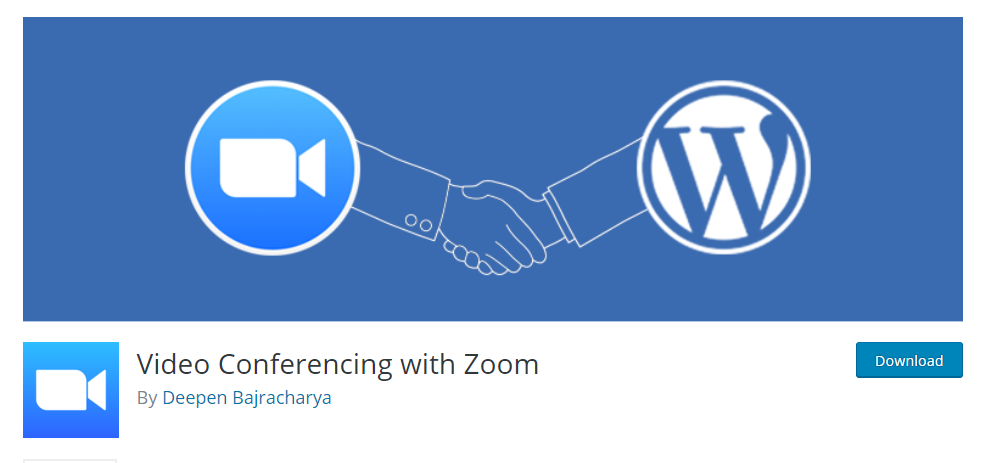
Bagaimana jika Anda ingin menjual akses ke konferensi virtual, kelas, rapat, dan webinar? Anda dapat menggunakan plugin FooEvents atau plugin WooCommerce Box Office untuk ini. Kami akan membahas keduanya.
FooEvents untuk WooCommerce
Plugin FooEvents adalah solusi acara dan tiket untuk WooCommerce yang memungkinkan Anda mengelola acara fisik dan virtual. Ini memungkinkan Anda menjual tiket di situs WordPress Anda untuk rapat Zoom dan webinar dan menautkannya dengan aman ke akun Zoom Anda. Anda dapat menggunakannya untuk acara yang berdiri sendiri maupun yang berulang. Untuk menyelenggarakan webinar, Anda harus memiliki paket Zoom dengan add-on webinar video.

Mari kita lihat langkah-langkahnya.
Pertama, Anda perlu membuat produk WooCommerce sebagai acara dari pengaturan FooEvents.
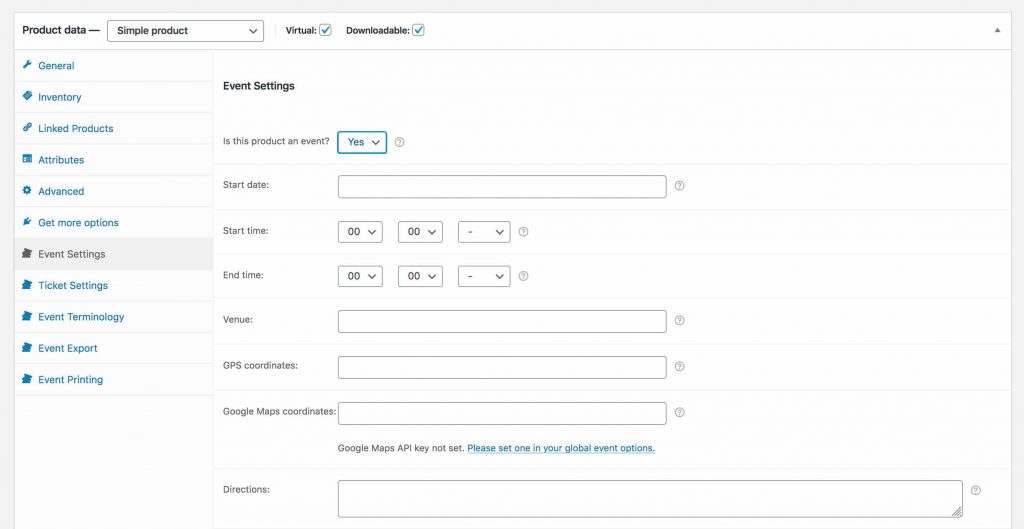
Kemudian, Anda perlu masuk ke pasar Zoom dan membangun aplikasi yang menghasilkan Kunci API Zoom dan kode Rahasia.
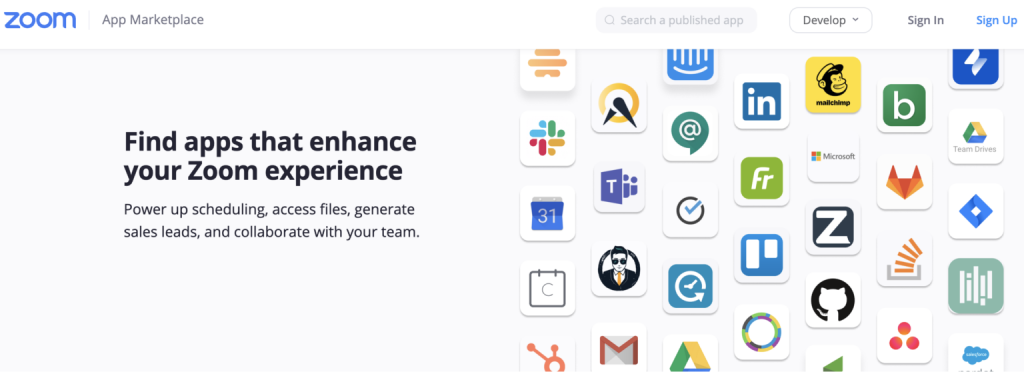
Salin Kunci API dan kode Rahasia API.
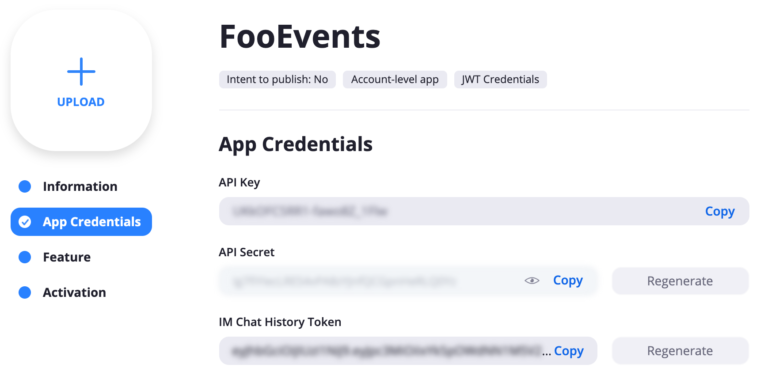
Tempelkan nilai ke dalam kotak yang sesuai di bagian Zoom Meetings dan Webinar di halaman Pengaturan FooEvents.
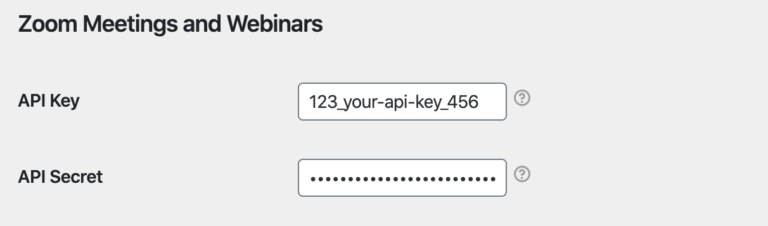
Aktifkan aplikasi.
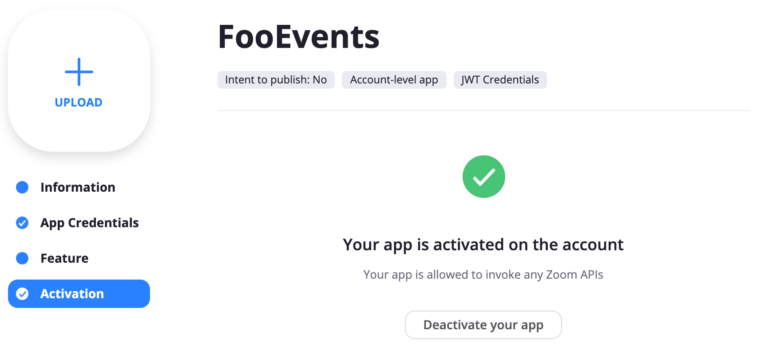
Buat dan jadwalkan acara di Zoom.
Kemudian buat Edit produk WooCommerce yang telah Anda siapkan sebagai acara dan navigasikan ke tab Integrasi. Harap dicatat, Anda perlu memastikan bahwa nama depan, nama belakang, dan alamat email peserta dicatat saat checkout.
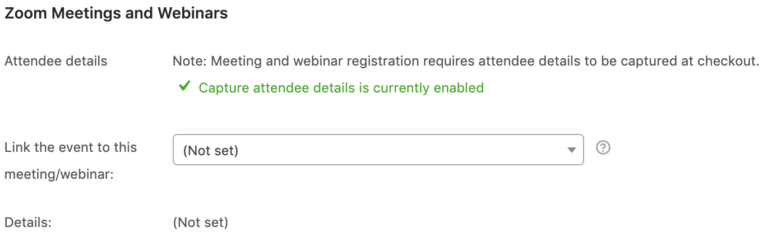
Terakhir, tautkan acara Anda ke salah satu rapat/webinar terjadwal Anda dengan memilihnya dari tarik-turun. Ini adalah bagaimana Anda dapat membuat dan mengelola acara virtual di situs Anda.
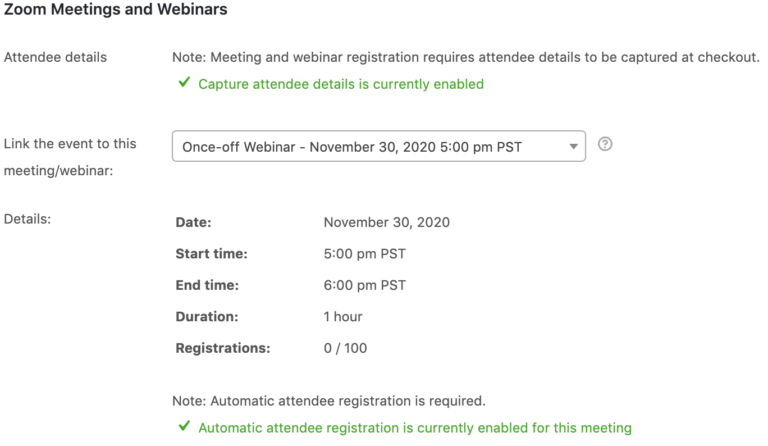
plugin LMS
Plugin Learning Management System (LMS) adalah cara terbaik untuk mengelola kursus online di WordPress. Mereka akan membantu Anda mengelola kursus online sebagai model bisnis. Di sini kami akan memperkenalkan Anda ke beberapa plugin WordPress LMS paling populer.
LearnDash
LearnDash adalah salah satu plugin LMS WordPress terbaik yang dapat Anda gunakan untuk membuat berbagai kursus. Ini menawarkan lingkungan belajar virtual yang hebat untuk pelajar Anda dengan Mode Fokusnya. Antarmuka seret dan lepas sangat membantu Anda dalam membuat dan mengatur kursus ke dalam modul yang berbeda. Beberapa fitur lain yang ditawarkan oleh plugin ini termasuk konten menetes, forum dinamis, kuis lanjutan, poin kursus, sertifikat, dll.
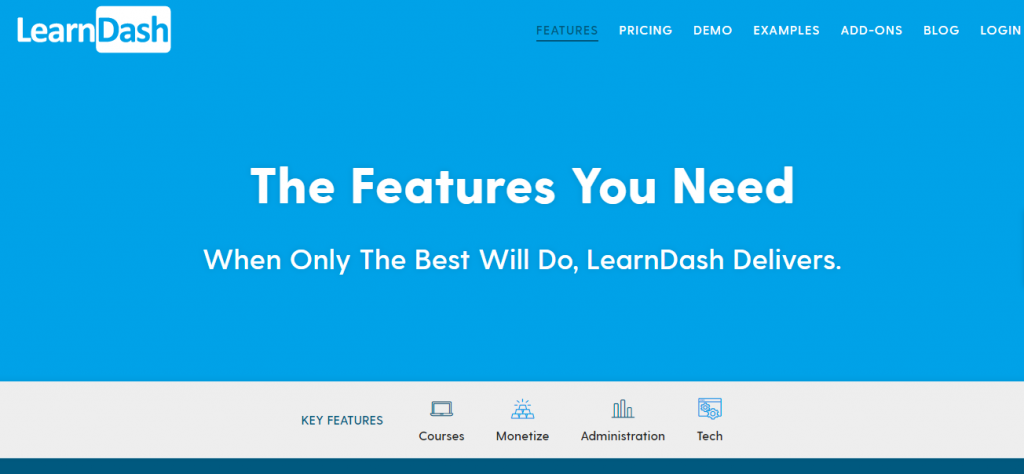
Selain itu, plugin ini menawarkan opsi luar biasa untuk memonetisasi dan mengelola konten kursus Anda. Anda juga dapat menggunakannya bersama dengan tema WordPress apa pun tanpa persyaratan pekerjaan pengkodean apa pun. Selain itu, mendukung jaringan multisite juga.
Pengangkat LMS
Ini adalah solusi ampuh lainnya untuk membantu Anda membuat program pelatihan online lanjutan. Ini akan membantu Anda mengembangkan kursus yang efisien terlepas dari tingkat pengetahuan WordPress Anda.
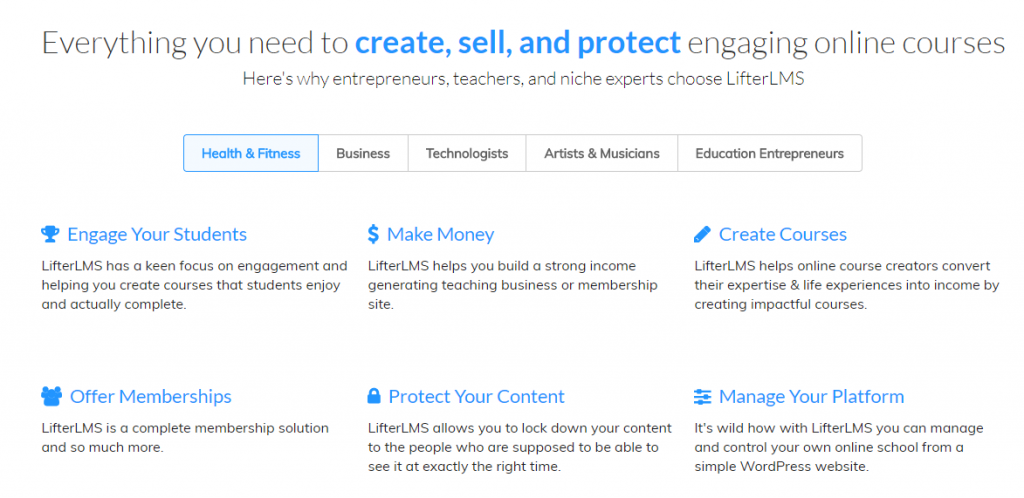
Berikut ini sekilas beberapa fitur LifterLMS:
- Seret dan lepas antarmuka untuk membuat materi kursus yang inovatif dalam waktu cepat.
- Buat model penetapan harga yang fleksibel sesuai dengan strategi unik Anda.
- Keterlibatan pelajar yang hebat dengan tugas, kuis, gamifikasi, dan banyak lagi.
- Perlindungan konten superior dengan fitur seperti konten tetes, dasbor siswa yang dipersonalisasi, aturan akses kursus, dan banyak lagi.
- Integrasikan sejumlah besar alat yang akan membantu meningkatkan fungsionalitas sistem pembelajaran Anda.
Ada beberapa plugin LMS menarik lainnya yang dapat Anda gunakan untuk membuat materi kursus yang rumit. Lihat artikel berikut untuk mendapatkan pemahaman yang lebih baik tentang plugin WordPress LMS:
- Plugin LMS untuk membantu Anda membuat dan menjual kursus
- Plugin LMS WordPress
Alat email
Saat Anda masuk ke mode kelas virtual, alat pemasaran email dapat banyak membantu dalam menyebarkan berita. Jika Anda sudah memiliki solusi pemasaran email yang terintegrasi di situs atau toko eCommerce Anda, Anda dapat menggunakannya untuk memberi tahu audiens potensial tentang inisiatif baru Anda.
Artikel berikut akan memberi Anda beberapa opsi pemasaran email yang menarik untuk WordPress dan WooCommerce.
- Plugin pemasaran email terbaik
- Cara terbaik untuk mengumpulkan email
Ringkasan berbagai pendekatan untuk membuat kelas virtual menggunakan WordPress
Seperti yang telah Anda lihat, Anda akan dapat mengadopsi beberapa pendekatan untuk membuat kelas virtual menggunakan WordPress. Bergantung pada model bisnis dan topik yang ingin Anda liput, Anda dapat menggunakan beberapa solusi berbeda. Berikut adalah ringkasan tentang bagaimana Anda dapat mengelolanya menggunakan pendekatan yang berbeda.
- Gunakan fitur WordPress default – Anda dapat membuat tutorial multimedia sebagai posting atau halaman WordPress, dan mengkategorikannya ke dalam kategori yang berbeda. WordPress menawarkan opsi berbeda untuk membatasi konten berdasarkan peran pengguna atau dengan mengatur perlindungan kata sandi.
- Integrasikan alat untuk sesi langsung – Dengan bantuan alat konferensi video, Anda dapat membuat sesi pelatihan langsung. Selain itu, ada plugin untuk membantu Anda menampilkan tautan rapat di halaman dan posting WordPress Anda.
- Gunakan plugin LMS – Salah satu metode paling umum untuk membuat program pelatihan adalah dengan menggunakan plugin WordPress LMS. Ada cukup banyak opsi yang akan memberi Anda opsi ekstensif untuk membuat kursus, memonetisasi, dan mengelolanya secara efektif.
- Integrasikan video tutorial dan podcast – Pilihan lainnya adalah mengintegrasikan video tutorial dan podcast ke situs WordPress Anda. Jika model bisnis Anda didasarkan pada layanan tatap muka, dalam kasus tertentu, video dan podcast bisa menjadi solusi sementara.
Menyiapkan meja bantuan untuk menjawab pertanyaan peserta
Jika Anda beralih dari pelatihan tatap muka ke pelatihan virtual, pengguna akan memiliki pertanyaan tentang berbagai aspek. Bagaimana Anda akan segera menjawabnya dan memandu pengguna agar mereka dapat mengakses acara atau ruang kelas Anda tanpa kesulitan? Kami akan membahas dua plugin tambahan yang dapat Anda gunakan untuk membantu peserta Anda.
Basis pengetahuan untuk dokumentasi dan FAQ
Anda dapat menggunakan plugin ini untuk membuat basis pengetahuan untuk situs web Anda. Ini akan membantu Anda membuat artikel petunjuk dan daftar pertanyaan yang sering diajukan. Ini akan memungkinkan peserta Anda untuk menemukan jawaban atas pertanyaan mereka sendiri. Selain itu, plugin memungkinkan Anda menyesuaikan tampilan dan tata letak basis pengetahuan dengan tema yang telah ditentukan sebelumnya dan berbagai tingkat hierarki.
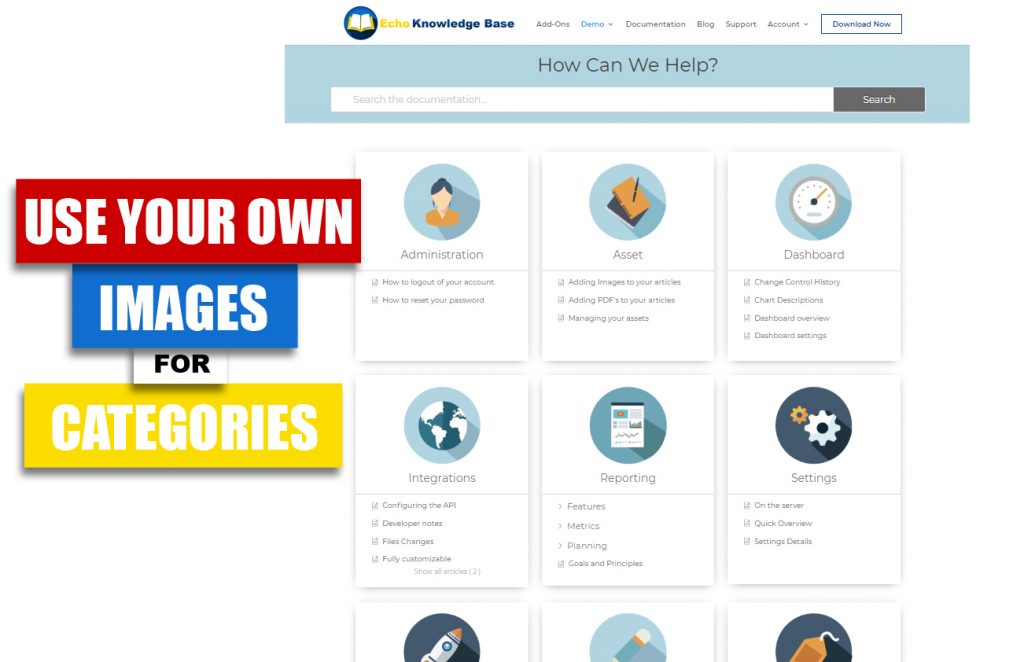
Plugin Meja Bantuan WordPress WSDesk
Pilihan bagus lainnya adalah mempertahankan helpdesk, tempat Anda dapat menjawab pertanyaan secara langsung. Plugin Helpdesk WordPress WSDDesk membantu Anda menawarkan dukungan hebat dengan fitur-fitur canggih. Ini menampilkan formulir dukungan, yang dapat digunakan peserta untuk mengumpulkan tiket dukungan. Ini membantu Anda mengelola tiket dan agen dukungan tak terbatas, dan membantu Anda mengarahkan tiket ke departemen tertentu. WSDesk menawarkan pemicu dan kondisi lanjutan untuk membantu Anda mengotomatiskan alur kerja tim layanan pelanggan Anda.
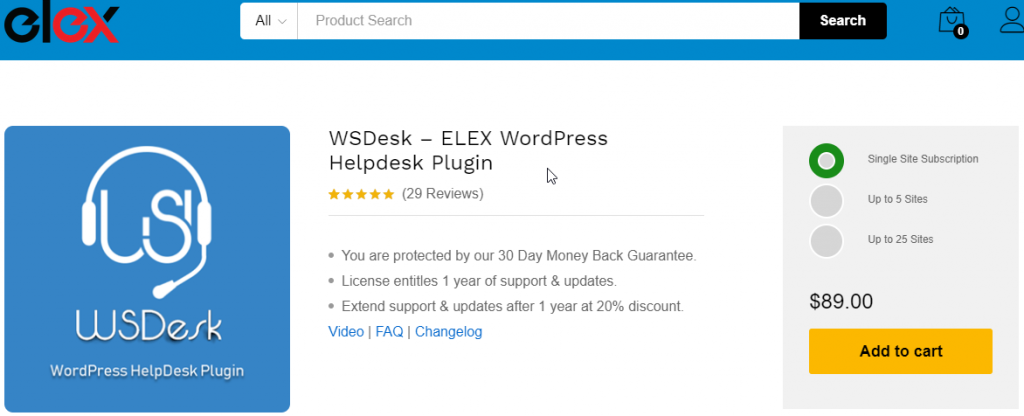
Selain itu, Anda dapat mengintegrasikannya dengan plugin basis pengetahuan untuk menyarankan artikel basis pengetahuan yang relevan untuk kueri umum secara otomatis dari formulir dukungan itu sendiri.
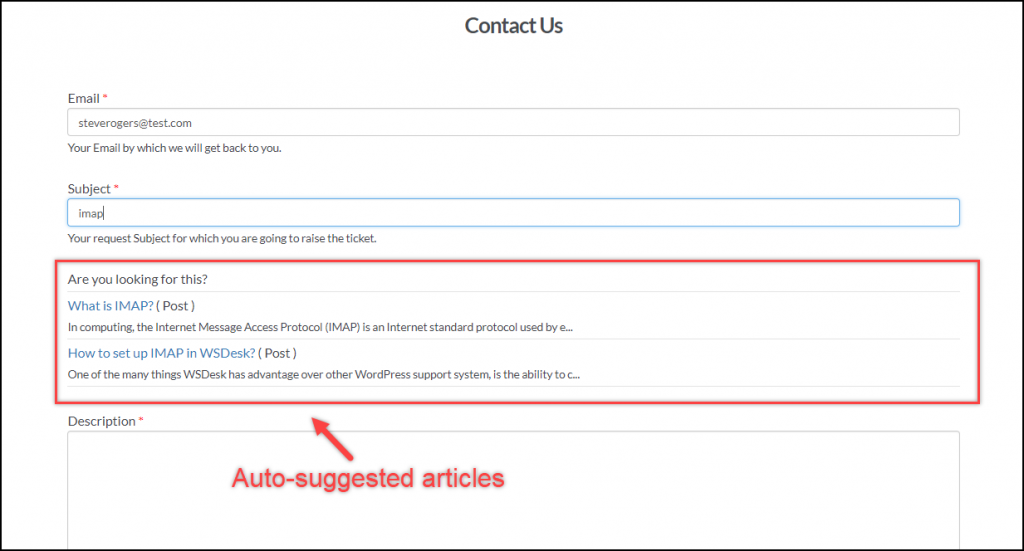
Semoga artikel ini memberikan gambaran sekilas tentang proses pembuatan ruang kelas virtual menggunakan WordPress. Tinggalkan kami komentar jika Anda ingin berbagi wawasan.
Cek videonya di bawah ini:
Bacaan lebih lanjut
- Plugin Manajemen Pembelajaran WordPress Terbaik
- Plugin Obrolan Langsung WooCommerce Terbaik
- Plugin Konferensi Video WordPress Terbaik
